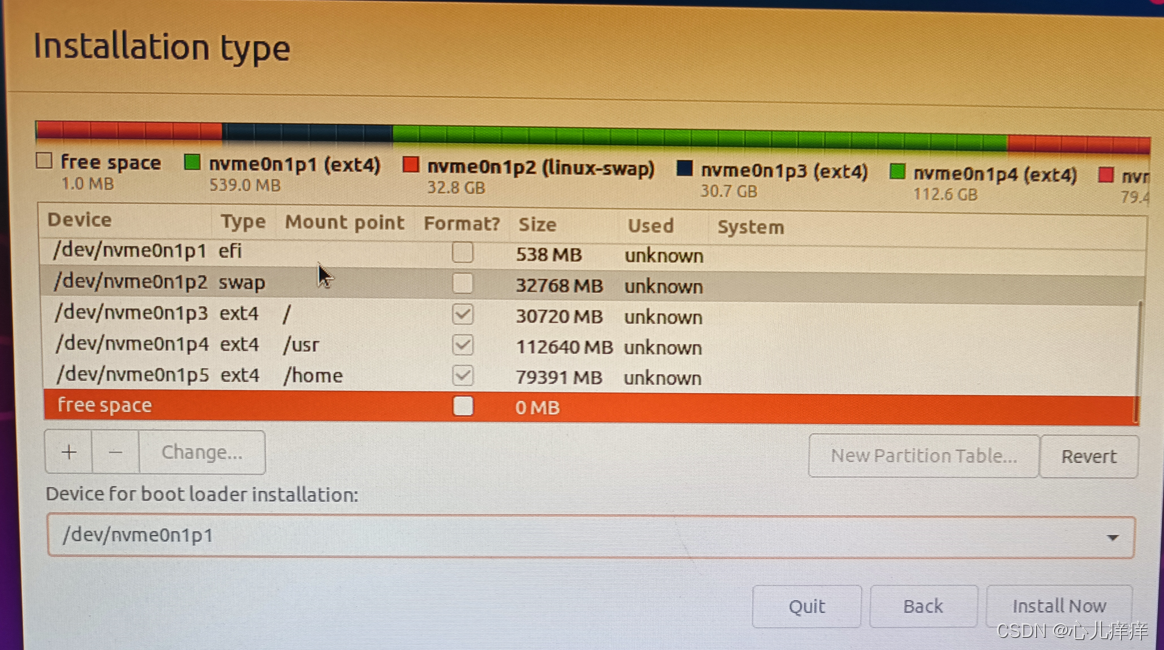1. 将U盘设置为第一启动项
1.1进入BIOS界面
?反复按下键盘的**“DELETE”**键,直到进入了American Megatrends版本的BIOS界面界面。
🔅界面如下:

1.2 将Boot Option进行调整
?UEFI : EVTRAN XXXX是我的U盘启动项。通过将光标停留在Boot Option #X ,按下“+/-”对选项优先级进行设置。
🔅界面如下:

1.3 保存设置并退出
?按住左右方向键,选择Save & Exit, 选择Save Changes and Exit就可以保存退出。
🔅界面如下:

1.4 然后等待电脑重启
? 重启电脑会出现读取U盘的Ubuntu的启动项的界面。
🔅界面如下:




2. 安装Ubuntu20.04系统
2.1 将磁盘进行分区
?ubuntu系统分区主要划分为5个部分,由于拿出了200多个G的硬盘空间用于ubuntu安装,本文按该大小分配空间。
🔅第一个部分:efi引导区
作用:BIOS 需要打开UEFI进行启动。该分区需要用于efi引导,从而使得系统可以找到分区。
类型:逻辑分区
大小:只是引导分区而非系统分区。大概需要500M就差不多。


🔅第二部分:SWAP虚拟内存区
作用:与CPU进行数据交换的虚拟存储器,用于临时数据的存储
类型:主分区
大小:通常设置为与电脑实际的内存大小相匹配。
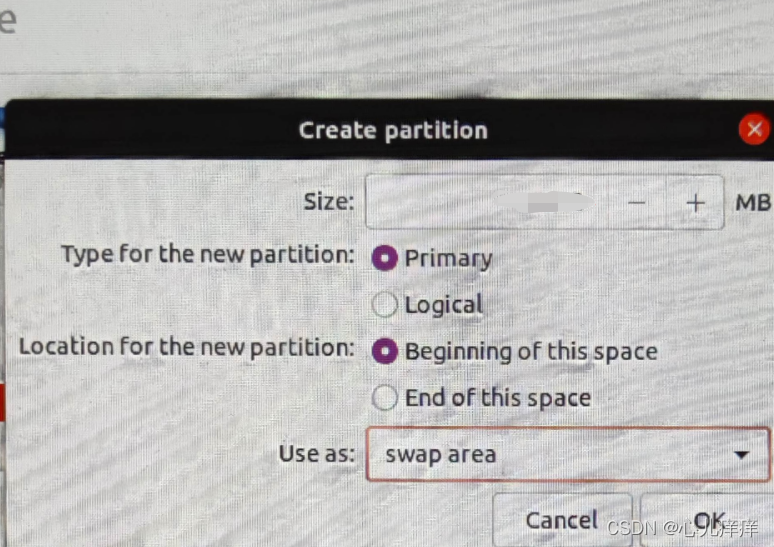
🔅第三部分:挂载点:/
作用:用来存放ubuntu系统文件
类型:逻辑分区
大小:视实际空间大小而定。此处分配大小要适当。

🔅挂载点:/usr
作用:存放用户程序,一般在/usr/bin中存放发行版提供的程序,用户自行安装的程序默认安装到/usr/local/bin中
类型:逻辑分区
大小:尽可能大。分配空间要充足。

🔅挂载点:/home
作用:存放用户文件
类型:逻辑分区
大小:尽可能大。分配可以适当。

注:在进行下一步之前要选择boot loader的安装位置,该位置需要设置为efi分区。